
HomePod on a älykäs kaiutin, luonut Apple soittaa musiikkia tai soittaa rentouttavia ympäristön ääniä. Jos aiot ostaa sellaisen, haluat tietää, kuinka voit käyttää HomePodia WIFI-yhteydellä tai ilman sitä musiikin toistamiseen AirPlaysta.
Se on 2 kokoa ja omistaa järjestelmän nimeltä AirPlay vaihto Apple-laitteiden välillä; Tämä kaiutin toimii Sirin kanssa ja tämä puolestaan WIFI-yhteyden kanssa.
Jos sinulla ei ole Internetiä, on loogista ajatella, että Siri ei pysty etsimään musiikkia, jota haluat kuunnella, mutta näin ei tapahdu HomePodin kanssa. Koska AirPlayn avulla voit kuunnella asemia Internetin kanssa tai ilman; mutta tämä toiminto on poistettu käytöstä.
Mitkä ovat Apple HomePodin toiminnot musiikin toistamiseen?
Helmikuussa 2018 Apple-yritys toi markkinoille älykkään kaiuttimen nimeltä HomePod, joka toistaa musiikkia samalla, suurin osa sen toiminnot liittyvät Siriin, joka on yrityksen tekoäly.
Lisäksi tekee yhteistyötä päivittäisissä tehtävissä, suunnittelee niitä; Tällä HomePod-kaiuttimella on etu sopeutua paikkaan, jonne se sijoitetaan; lisäksi Liitä useita kaiuttimia samanaikaisesti.
Mikä on AirPlay-järjestelmä musiikin toistoon?
Vuonna 2004 myös Apple-yritys loi tämän järjestelmän, mutta se lanseerattiin nimellä AirTunes, ja se edistyi ja kehittyi, kunnes 2010 tunnettiin nimellä AirPlay; viimeisin päivitys vuonna 2018.
Sen tavoitteena on jakaa sisältöä lähettämällä musiikkia ja videoita vaihdettavaksi saman Apple-talon iPhonen, iPadin, iPod-laitteiden, televisioiden, kaiuttimien tai musiikkilaitteiden välillä ja langattomasti, ilman kaapeleita; Tämä järjestelmä toimii WiFi-verkon kanssa.
Eli se toistetaan a: sta yhdestä lähteestä, mutta kaikki yhteensopivia toistensa kanssa, kohti useita laitteita, koska ne ovat samassa verkossa; Samoin voit tarkkailla, mitä teet tietokoneellasi, matkapuhelimellasi tai tablet-laitteellasi.
Kuinka määritän HomePodin toistamaan AirPlay-ääntä?
Tämä AirPlay-järjestelmä on poistettu käytöstä, mikä tarkoittaa, että sinun on määritettävä se voidakseen toistaa äänen kaikissa Apple-laitteissa; Ensimmäinen asia on kytkeä HomePod-kaiutin pistorasiaan.
Seuraavaksi avaa iOS-laitteiden lukitus ja aseta ne HomePodin lähelle, nyt iPadilla tai iPhonella, Napsauta ”Kotini” -kuvaketta, joka sijaitsee vasemmassa yläkulmassa; sitten toinen napsauta ”Salli pääsy kaiuttimeen”.
Napsauta sitten ”Kaikki”Lisäksi voit halutessasi ja valinnaisesti napsauttaa ”Pyydä salasanaa” rajoittaaksesi äänen lähettämistä HomePodiin; Tämän ansiosta tämä toiminto on käytössä kaikissa käytössä olevissa HomePod-kaiuttimissa.
Käytä HomePodia WIFI-yhteydellä tai ilman, jos haluat toistaa musiikkia AirPlay-sovelluksesta
Kaikissa lähettäjänä käyttämissäsi Apple-laitteissa näet 3 kuvaketta, joissa videon lähetys näkyy vasemmalla puolella. keskellä lähettää ääntä ja oikealla näytön lähetys.
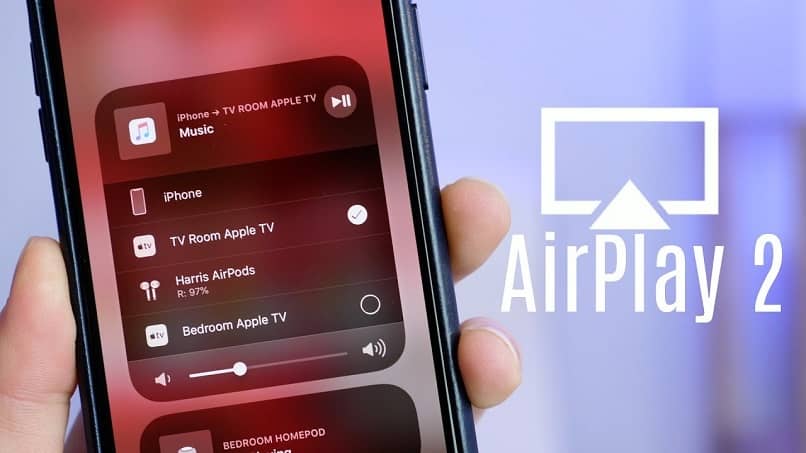
Nyt voit lähettää ääntä kahdella tavalla, yksi niistä on käyttämäsi sovelluksen kautta millä tahansa laitteellasi, tee tämä avaamalla se ja painamalla sitten AirPlay; sitten valitset onko se yhdellä vai useammalla kaiuttimella.
Toinen tapa on ohjauskeskuksen kautta Avaa se millä tahansa laitteella ja liu’uta sormeasi mallista riippuen alas tai ylös ja napsauta sitten AirPlay-kuvaketta. lopulta valitset kaiuttimet, joissa musiikkia soitetaan.
Kaikki tämä on täydennetty liittämällä kaksi AirPods-laitetta samaan iPhoneen ja määrittämällä iPhonen AirPod-ohjaimet ja toiminnot nauttimaan suosikkimusiikistasi täysin.
Kuten voidaan nähdä, Apple-yhtiön AirPlay-järjestelmä helpottaa kaiuttimen tai HomePodin käyttöä riippumatta siitä, onko sinulla Internet-yhteys tuolloin, koska kuten mainittiin se on vain määritettävä, koska se deaktivoidaan.